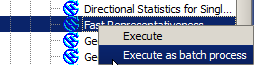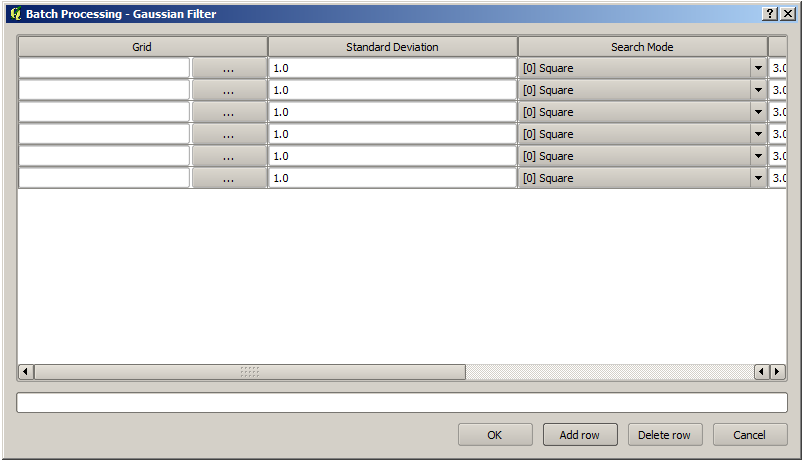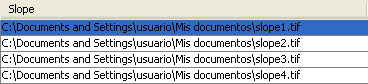.
De interface Batch-processing¶
Introductie¶
Alle algoritmen (inclusief modellen) kunnen worden uitgevoerd als een batch-proces. Dat is, zij kunnen worden uitgevoerd niet slechts met één enkele set van invoer, maar met meerdere daarvan, het algoritme net zo vaak uitvoerende als nodig is. Dit is handig bij het verwerken van grote hoeveelheden gegevens, omdat het niet nodig is het algortime vele keren vanuit de Toolbox te starten.
Kik met rechts op de naam in de Toolbox en selecteer de optie Uitvoeren als batch-proces in het pop-upmenu dat verschijnt om een algoritme als een batch-proces uit te voeren.
Figure Processing 26:
De tabel met parameters¶
Uitvoeren van een batch-proces is soortgelijk aan het eenmalig uitvoeren van een algoritme. Waarden voor parameters moeten worden gedefinieerd, maar in dit geval hoeven niet één enkele waarde voor elke parameter op te geven, maar in plaats daarvan een set, één voor elke keer dat het algoritme moet worden uitgevoerd. Waarden worden ingevoerd met behulp van een tabel zoals die welke hierna wordt weergegeven.
Figure Processing 27:
Elke regel van deze tabel vertegenwoordigt één enkele uitvoering van het algoritme, en elke cel bevat de waarde van één van de parameters. Het is soortgelijk aan het dialoogvenster Parameters dat u ziet bij het uitvoeren van een algoritme vanuit de Toolbox, maar met een andere schikking.
Standaard bevat de tabel slechts twee regels. U kunt regels toevoegen of verwijderen met behulp van de knoppen in het onderste deel van het venster.
Als de grootte van de tabel eenmaal is ingesteld, moet die worden gevuld met de gewenste waarden.
Vullen van de tabel met parameters¶
Voor de meeste parameters is het instellen van de waarde triviaal. Type de waarde of selecteer die uit de lijst van beschikbare opties, afhankelijk van het type parameter.
De belangrijkste verschillen worden gevonden in parameters die lagen of tabellen vertegenwoordigen, en voor bestandspaden voor de uitvoer. Met betrekking tot het invoeren van lagen en tabellen, wanneer een algoritme wordt uitgevoerd als deel van een batch-proces, worden objecten van invoergegevens direct uit bestanden gehaald, en niet uit de set ervan die al is geopend in QGIS. Hierdoor kan elk algoritme worden uitgevoerd als een batch-proces, zelfs als er geen gegevensobjecten zijn geopend en het algoritme niet kan worden uitgevoerd vanuit de Toolbox.
Bestandsnamen voor objecten van invoergegevens worden gevuld door ze direct in te typen of, meer eenvoudiger, door te klikken op de knop  aan de rechterkant van de cel, wat een normaal dialoogvenster voor het kiezen van bestanden weer zal geven. Meerdere bestanden kunnen in één keer worden geselecteerd. Als de parameters voor de invoer één enkele gegevensobject vertegenwoordigen en verscheidene bestanden zijn geselecteerd, zal elk daarvan worden vermeld in een afzonderlijke rij, waarbij, indien nodig, nieuwe worden toegevoegd. Als de parameter een meervoudige invoer vertegenwoordigt, zullen alle geselecteerde bestanden worden vermeld in één enkele cel, gescheiden door puntkomma’s (;).
aan de rechterkant van de cel, wat een normaal dialoogvenster voor het kiezen van bestanden weer zal geven. Meerdere bestanden kunnen in één keer worden geselecteerd. Als de parameters voor de invoer één enkele gegevensobject vertegenwoordigen en verscheidene bestanden zijn geselecteerd, zal elk daarvan worden vermeld in een afzonderlijke rij, waarbij, indien nodig, nieuwe worden toegevoegd. Als de parameter een meervoudige invoer vertegenwoordigt, zullen alle geselecteerde bestanden worden vermeld in één enkele cel, gescheiden door puntkomma’s (;).
Gegevensobjecten voor uitvoer worden altijd opgeslagen in een bestand en, anders dan bij het uitvoeren van een algoritme vanuit de Toolbox, is het opslaan in een tijdelijk bestand niet toegestaan. U kunt de naam direct typen of het dialoogvenster voor het selecteren van bestanden gebruiken dat verschijnt bij het klikken op de overeenkomstige knop.
Als u eenmaal het bestand hebt geselecteerd, wordt een nieuw dialoogvenster weergegeven om het mogelijk te maken andere cellen in dezelfde kolom automatisch aan te vullen (dezelfde parameter).
Figure Processing 28:
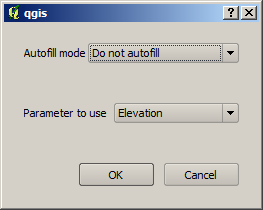
Opslaan Batch-proces
Als de standaard waarde (‘Niet automatisch aanvullen’) is geselecteerd, zal het eenvoudigweg de geselecteerde bestandsnaam in de geselecteerde cel van de tabel met parameters zetten. Als een van de andere opties is geselecteerd, zullen alle cellen onder de geselecteerde automatisch worden gevuld, gebaseerd op gedefinieerde criteria. Op deze manier is het veel eenvoudiger om de tabel te vullen en kan het batch-proces met minder inspaningen worden gedefinieerd.
Automatisch aanvullen kan eenvoudig worden gedaan door simpelweg correlatieve getallen toe te voegen aan het geselecteerde bestandspad, of door de waarde van een andere veld toe te voegen aan dezelfde rij. Dit is in het bijzonder handig voor het benoemen van gegevensobjecten voor uitvoer overeenkomstig de ingevoerde.
Figure Processing 29:
Uitvoeren van het batch-proces¶
Klik eenvoudigweg op [OK] om het batch-proces uit te voeren als u alle noodzakelijke waarden hebt ingevuld. De voortgang van de globale taak voor de batch zal worden weergegeven in de voortgangsbalk aan de onderzijde van het dialoogvenster.